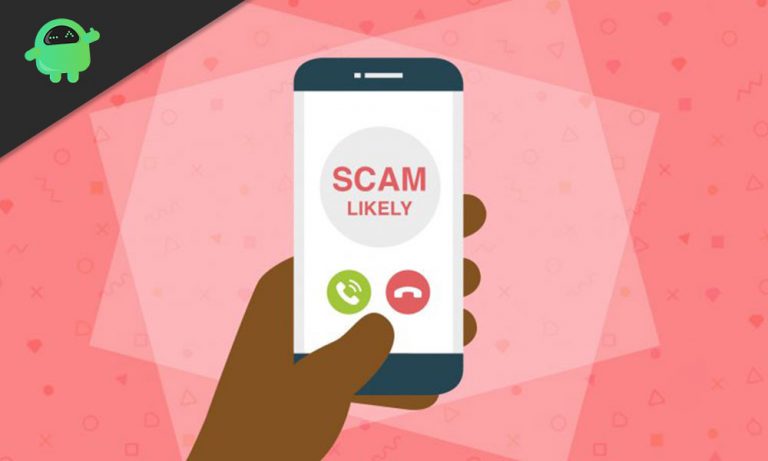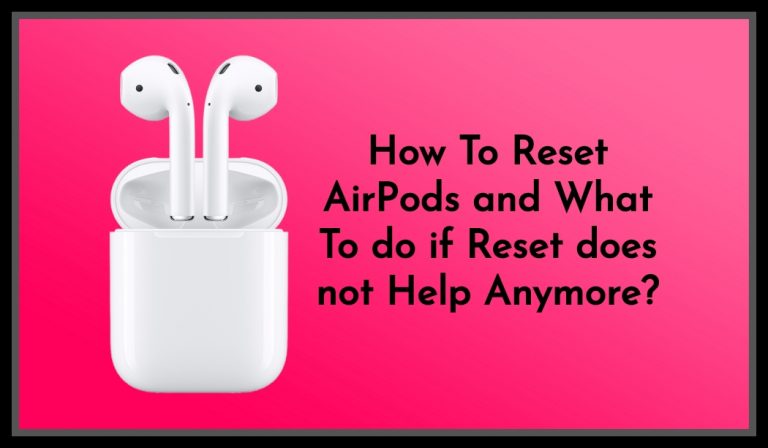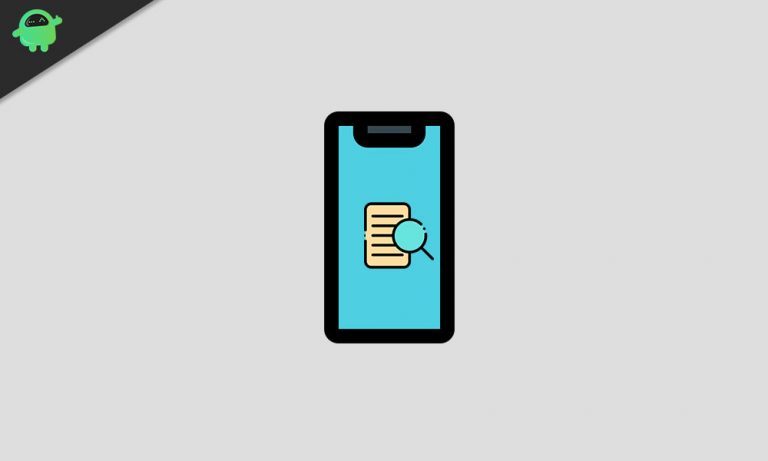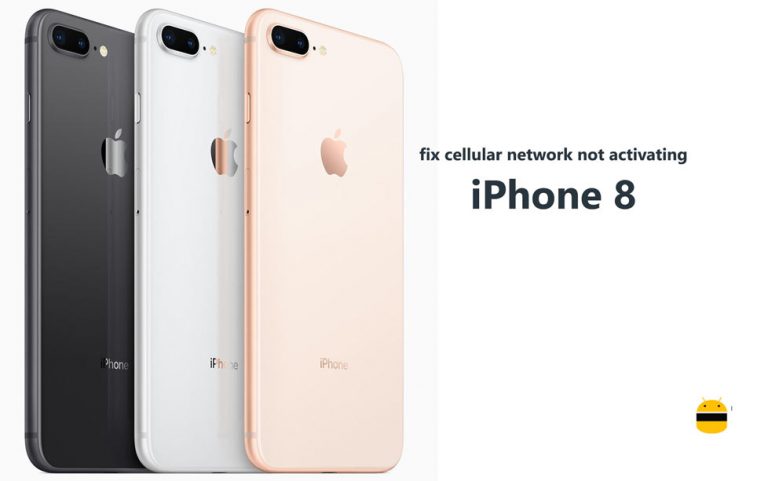Как исправить зависание при проверке обновления iOS на iPhone 7
iPhone 7 – один из самых крутых смартфонов, доступных на рынке. Даже спустя год после запуска устройство по-прежнему остается в топе лучших смартфонов. Для любого iPhone максимальную производительность можно получить только при регулярном обновлении. Для правильной работы устройства важно, чтобы iPhone регулярно обновлялся. Отсутствие возможности обновления – кошмар для любого пользователя iPhone. Одна из таких проблем, которая действительно раздражает на iPhone 7, – это застревание обновления посередине. В этой статье вы узнаете, как исправить зависание при проверке обновления iOS на iPhone 7, если оно у вас возникнет.

Способы исправить зависание при проверке обновления iOS на iPhone 7
Беспокойство по такой проблеме – обычное дело. Если часами смотреть на логотип Apple и ничего не делать, вы наверняка застрянете. Но прежде чем подтвердить необходимость технической помощи, вы можете попробовать несколько простых исправлений. Эта статья расскажет вам, что вы можете сделать в случае такой встречи.
Аппаратный сброс вашего iPhone 7
Процесс отдыха в настройках iPhone действительно прост. Но в случае, если вы не можете контролировать экран устройства, вам, возможно, придется выбрать другой способ сброса. Действия по сбросу устройства в таком случае:
- Нажмите и удерживайте кнопку домой и кнопку питания одновременно
- Отпустите кнопки, когда увидите логотип Apple.
Когда вы это сделаете, устройство перезагрузится, и в большинстве случаев обновление должно быть завершено. Проверьте версию iOS на вашем устройстве, чтобы убедиться, что она обновлена.
Восстановить с помощью iTunes
Для этого вам понадобится компьютер с установленной программой iTunes. Вам следует выполнить следующие шаги:
- Запустите iTunes на вашем компьютере
- Подключите ваш iPhone 7 к компьютеру
- Выберите свое устройство в iTunes
- Выберите восстановление из резервной копии
- Выберите самую последнюю резервную копию
Получить техническую поддержку
Сделайте это последним шагом в вашем списке. Если ничего не помогает, прекратите экспериментировать и обратитесь к сертифицированному специалисту по уходу за яблоками и отремонтируйте его.
Надеюсь, это руководство было полезно для понимания как исправить зависание при проверке обновления iOS на iPhone 7. Если у вас есть вопросы или отзывы, оставьте комментарий ниже.